Mac mit SSD und High Sierra startet extrem langsam
Seit dem Upgrade auf macOS 10.13 High Sierra benötigt mein MacBook Pro beim Booten mehrere Minuten, bis es einsatzbereit ist – trotz schneller SSD. Das passiert auch bei einer frischen Installation, woran könnte es liegen?
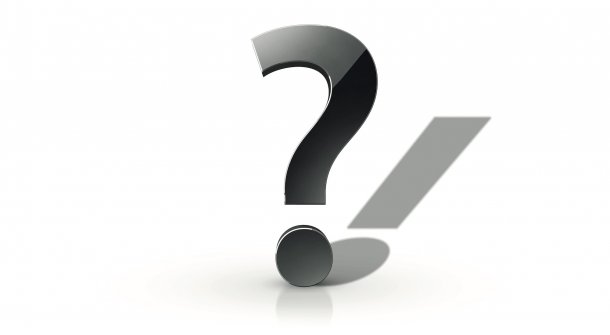
Das Problem betrifft Macs mit SSDs von einigen Drittherstellern. Sind diese mit APFS formatiert und ist gleichzeitig die Trim-Funktion für SSDs aktiviert, dauert der Start von macOS High Sierra ungewöhnlich lange. Dabei verlangsamt sich ausschließlich der Bootvorgang, ansonsten arbeitet die SSD mit gewohntem Tempo.
Sie können zur Abhilfe macOS 10.13 neu aufsetzen und dabei die SSD bewusst mit HFS+ anstelle von APFS formatieren (siehe macOS High Sierra ausreizen in Mac & i Heft 5/2017, S. 58). Einfacher und in vielen Fällen sinnvoller ist es aber, die Trim-Funktion abzuschalten.
Der Trim-Befehl des Betriebssystems meldet dem SSD-Controller nach dem Löschen von Daten, welche Speicherzellen nicht mehr benötigt werden. Der Controller kann die Zellen dann in Arbeitspausen für den nächsten Schreibvorgang auffrischen.
SSDs laufen aber auch ohne Trim über Monate und Jahre klaglos, da die interne Garbage Collection dafür sorgt, dass fortwährend leere Zellen bereit stehen. Theoretisch kann sich jedoch die Schreibgeschwindigkeit auf Dauer verlangsamen, insbesondere bei gut gefüllten SSDs und nach dem sehr häufigen Schreiben kleiner Blöcke. Einige Hersteller wie OWC versprechen, dass ihre SSDs auch in solchen Fällen nicht langsamer werden.
Trim-Funktion auf dem Mac ausschalten
Bevor Sie Trim abschalten, sollten Sie sicherstellen, dass Sie über ein aktuelles Backup verfügen. Beenden Sie zudem alle Programme, ehe Sie folgenden Befehl im Terminal (zu finden im Ordner "Programme" unter "Dienstprogramme") eingeben:
sudo trimforce disable
Sie werden nach Ihrem Admin-Passwort gefragt, das Sie unsichtbar eingeben. Anschließend müssen Sie das Deaktivieren der Trim-Funktion noch mit „y“ bestätigen. macOS startet dann einige Sekunden bis wenige Minuten später automatisch neu.
Ob es geklappt hat, verrät Ihnen das Dienstprogramm „Systeminformationen“. Wählen Sie dazu in der Kategorie „SATA/SATA Express“ Ihre SSD aus. Im rechten Teil des Fensters steht dann „Trim-Unterstützung: Nein“.
Sollte Ihr Mac wider Erwarten mit abgeschaltetem Trim insgesamt spürbar langsamer werden oder Apple das langsame Booten bei Drittanbieter-SSDs mit APFS und Trim behoben haben, können Sie Trim wieder einschalten. Gehen Sie wie oben beschrieben vor, – vergessen Sie das Backup nicht – und führen Sie folgenden Befehl statt des genannten aus:
sudo trimforce enable
Auch hier vergeht wieder etwas Zeit, bis der Mac automatisch neu startet.
Wenn die Einstellung nicht permanent bleibt
Sollte sich bei Ihnen die abgeschaltete Trim-Funktion nach einem Neustart wieder automatisch aktivieren, gehen Sie wie folgt vor:
- Deaktivieren Sie die System Integrity Protection (SIP)
- Schalten Sie wie oben beschrieben Trim aus
- Aktivieren Sie wieder die System Integrity Protection (SIP)
(wre)